CITROEN C3 AIRCROSS 2019 Instrukcja obsługi (in Polish)
Manufacturer: CITROEN, Model Year: 2019, Model line: C3 AIRCROSS, Model: CITROEN C3 AIRCROSS 2019Pages: 308, PDF Size: 9.41 MB
Page 261 of 308
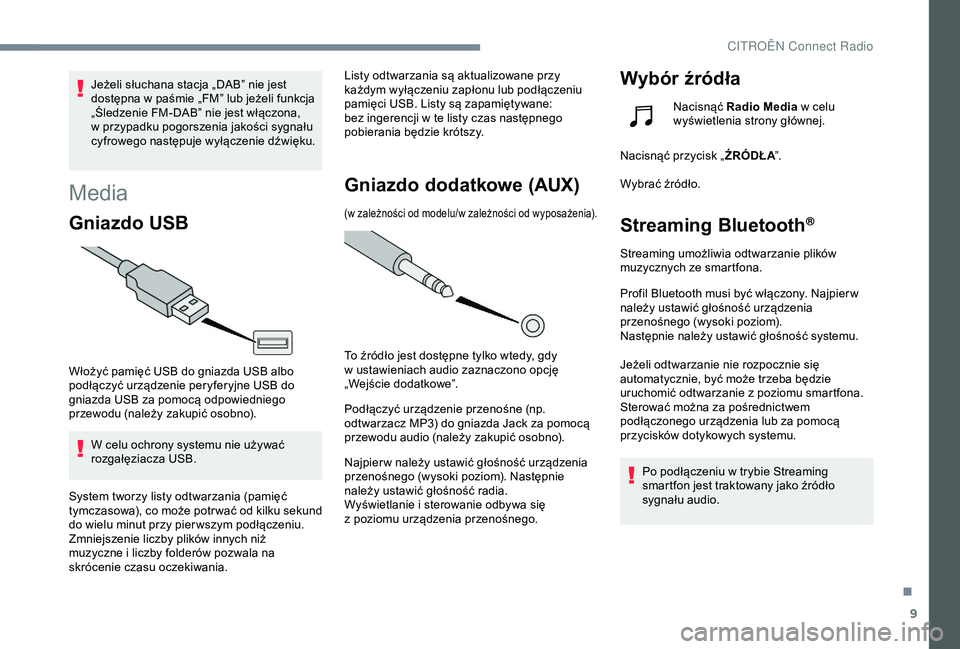
9
Jeżeli słuchana stacja „DAB” nie jest
dostępna w paśmie „FM” lub jeżeli funkcja
„Śledzenie FM-DAB” nie jest włączona,
w
przypadku pogorszenia jakości sygnału
cyfrowego następuje wyłączenie dźwięku.
Media
Gniazdo USB
Włożyć pamięć USB do gniazda USB albo
podłączyć urządzenie peryferyjne USB do
gniazda USB za pomocą odpowiedniego
przewodu (należy zakupić osobno).
W celu ochrony systemu nie używać
rozgałęziacza USB.
System tworzy listy odtwarzania (pamięć
tymczasowa), co może potr wać od kilku sekund
do wielu minut przy pier wszym podłączeniu.
Zmniejszenie liczby plików innych niż
muzyczne i
liczby folderów pozwala na
skrócenie czasu oczekiwania. Listy odtwarzania są aktualizowane przy
każdym wyłączeniu zapłonu lub podłączeniu
pamięci USB. Listy są zapamiętywane:
bez ingerencji w
te listy czas następnego
pobierania będzie krótszy.
Gniazdo dodatkowe (AUX)
(w zależności od modelu/w zależności od wyposażenia).
To źródło jest dostępne tylko wtedy, gdy
w ustawieniach audio zaznaczono opcję
„Wejście dodatkowe”.
Podłączyć urządzenie przenośne (np.
odtwarzacz MP3) do gniazda Jack za pomocą
przewodu audio (należy zakupić osobno).
Najpier w należy ustawić głośność urządzenia
przenośnego (wysoki poziom). Następnie
należy ustawić głośność radia.
Wyświetlanie i
sterowanie odbywa się
z
poziomu urządzenia przenośnego.
Wybór źródła
Nacisnąć Radio Media w celu
wyświetlenia strony głównej.
Nacisnąć przycisk „ ŹRÓDŁA”.
Wybrać źródło.
Streaming Bluetooth®
Streaming umożliwia odtwarzanie plików
muzycznych ze smartfona.
Profil Bluetooth musi być włączony. Najpier w
należy ustawić głośność urządzenia
przenośnego (wysoki poziom).
Następnie należy ustawić głośność systemu.
Jeżeli odtwarzanie nie rozpocznie się
automatycznie, być może trzeba będzie
uruchomić odtwarzanie z
poziomu smartfona.
Sterować można za pośrednictwem
podłączonego urządzenia lub za pomocą
przycisków dotykowych systemu.
Po podłączeniu w
trybie Streaming
smartfon jest traktowany jako źródło
sygnału audio.
.
CITRO
Page 262 of 308
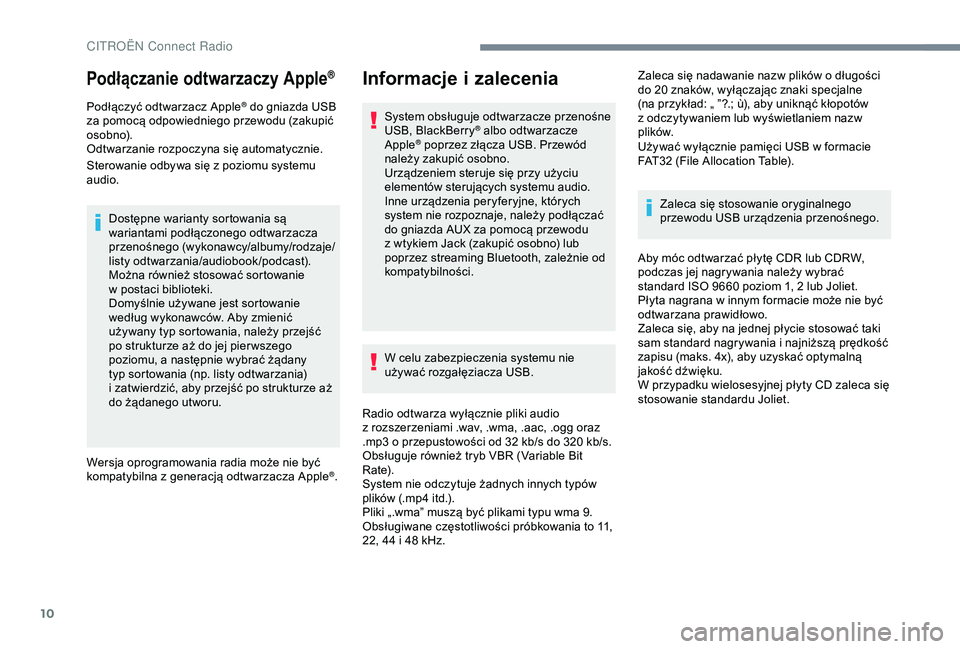
10
Podłączanie odtwarzaczy Apple®
Podłączyć odtwarzacz Apple® do gniazda USB
za pomocą odpowiedniego przewodu (zakupić
osobno).
Odtwarzanie rozpoczyna się automatycznie.
Sterowanie odbywa się z
poziomu systemu
audio.
Dostępne warianty sortowania są
wariantami podłączonego odtwarzacza
przenośnego (wykonawcy/albumy/rodzaje/
listy odtwarzania/audiobook /podcast).
Można również stosować sortowanie
w
postaci biblioteki.
Domyślnie używane jest sortowanie
według wykonawców. Aby zmienić
używany typ sortowania, należy przejść
po strukturze aż do jej pier wszego
poziomu, a
następnie wybrać żądany
typ sortowania (np. listy odtwarzania)
i
zatwierdzić, aby przejść po strukturze aż
do żądanego utworu.
Wersja oprogramowania radia może nie być
kompatybilna z
generacją odtwarzacza Apple
®.
Informacje i z alecenia
System obsługuje odtwarzacze przenośne
USB, BlackBerry® albo odtwarzacze
Apple® poprzez złącza USB. Przewód
należy zakupić osobno.
Urządzeniem steruje się przy użyciu
elementów sterujących systemu audio.
Inne urządzenia peryferyjne, których
system nie rozpoznaje, należy podłączać
do gniazda AUX za pomocą przewodu
z
wtykiem Jack (zakupić osobno) lub
poprzez streaming Bluetooth, zależnie od
kompatybilności.
W celu zabezpieczenia systemu nie
używać rozgałęziacza USB.
Radio odtwarza wyłącznie pliki audio
z
rozszerzeniami .wav, .wma, .aac, .ogg oraz
.mp3 o
przepustowości od 32 kb/s do 320 kb/s.
Obsługuje również tryb VBR (Variable Bit
Rate).
System nie odczytuje żadnych innych typów
plików (.mp4 itd.).
Pliki „.wma” muszą być plikami typu wma 9.
Obsługiwane częstotliwości próbkowania to 11,
22, 44 i
48
kHz. Zaleca się nadawanie nazw plików o
długości
do 20 znaków, wyłączając znaki specjalne
(na przykład: „ ”?.; ù), aby uniknąć kłopotów
z odczytywaniem lub wyświetlaniem nazw
plików.
Używać wyłącznie pamięci USB w formacie
FAT32 (File Allocation Table).
Zaleca się stosowanie oryginalnego
przewodu USB urządzenia przenośnego.
Aby móc odtwarzać płytę CDR lub CDRW,
podczas jej nagrywania należy wybrać
standard ISO 9660 poziom 1, 2 lub Joliet.
Płyta nagrana w
innym formacie może nie być
odtwarzana prawidłowo.
Zaleca się, aby na jednej płycie stosować taki
sam standard nagrywania i
najniższą prędkość
zapisu (maks. 4x), aby uzyskać optymalną
jakość dźwięku.
W przypadku wielosesyjnej płyty CD zaleca się
stosowanie standardu Joliet.
CITRO
Page 263 of 308
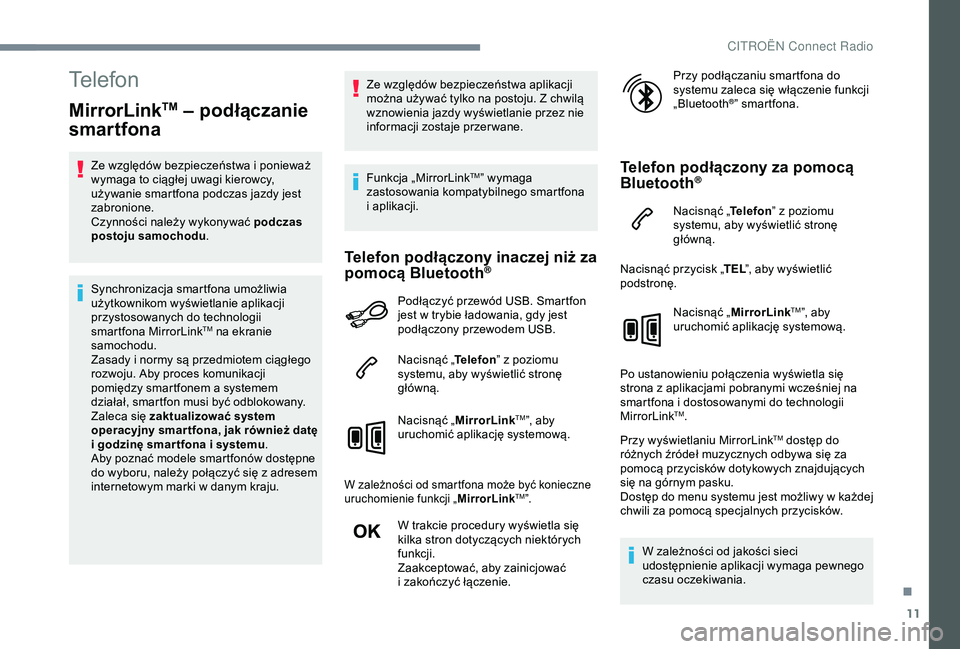
11
Telefon
MirrorLinkTM – podłączanie
smartfona
Ze względów bezpieczeństwa i ponieważ
w ymaga to ciągłej uwagi kierowcy,
używanie smartfona podczas jazdy jest
zabronione.
Czynności należy wykonywać podczas
postoju samochodu .
Synchronizacja smartfona umożliwia
użytkownikom wyświetlanie aplikacji
przystosowanych do technologii
smartfona MirrorLink
TM na ekranie
samochodu.
Zasady i
normy są przedmiotem ciągłego
rozwoju. Aby proces komunikacji
pomiędzy smartfonem a
systemem
działał, smartfon musi być odblokowany.
Zaleca się zaktualizować system
operacyjny smar tfona, jak również datę
i
godzinę smar tfona i systemu .
Aby poznać modele smartfonów dostępne
do wyboru, należy połączyć się z
adresem
internetowym marki w
danym kraju. Ze względów bezpieczeństwa aplikacji
można używać tylko na postoju. Z chwilą
wznowienia jazdy wyświetlanie przez nie
informacji zostaje przer wane.
Funkcja „MirrorLink
TM” wymaga
zastosowania kompatybilnego smartfona
i
a
plikacji.
Telefon podłączony inaczej niż za
pomocą Bluetooth®
Podłączyć przewód USB. Smartfon
jest w trybie ładowania, gdy jest
podłączony przewodem USB.
Nacisnąć „ Telefon” z
poziomu
systemu, aby wyświetlić stronę
główną.
Nacisnąć „ MirrorLink
TM”, aby
uruchomić aplikację systemową.
W zależności od smartfona może być konieczne
uruchomienie funkcji „ MirrorLinkTM”.
W trakcie procedury wyświetla się
kilka stron dotyczących niektórych
funkcji.
Zaakceptować, aby zainicjować
i
zakończyć łączenie. Przy podłączaniu smartfona do
systemu zaleca się włączenie funkcji
„Bluetooth
®” smartfona.
Telefon podłączony za pomocą
Bluetooth®
Nacisnąć „
Telefon” z poziomu
systemu, aby wyświetlić stronę
główną.
Nacisnąć przycisk „ TEL”, aby wyświetlić
podstronę.
Nacisnąć „ MirrorLink
TM”, aby
uruchomić aplikację systemową.
Po ustanowieniu połączenia wyświetla się
strona z
aplikacjami pobranymi wcześniej na
smartfona i
dostosowanymi do technologii
MirrorLink
TM.
Przy wyświetlaniu MirrorLink
TM dostęp do
różnych źródeł muzycznych odbywa się za
pomocą przycisków dotykowych znajdujących
się na górnym pasku.
Dostęp do menu systemu jest możliwy w
każdej
chwili za pomocą specjalnych przycisków.
W zależności od jakości sieci
udostępnienie aplikacji wymaga pewnego
czasu oczekiwania.
.
CITRO
Page 264 of 308
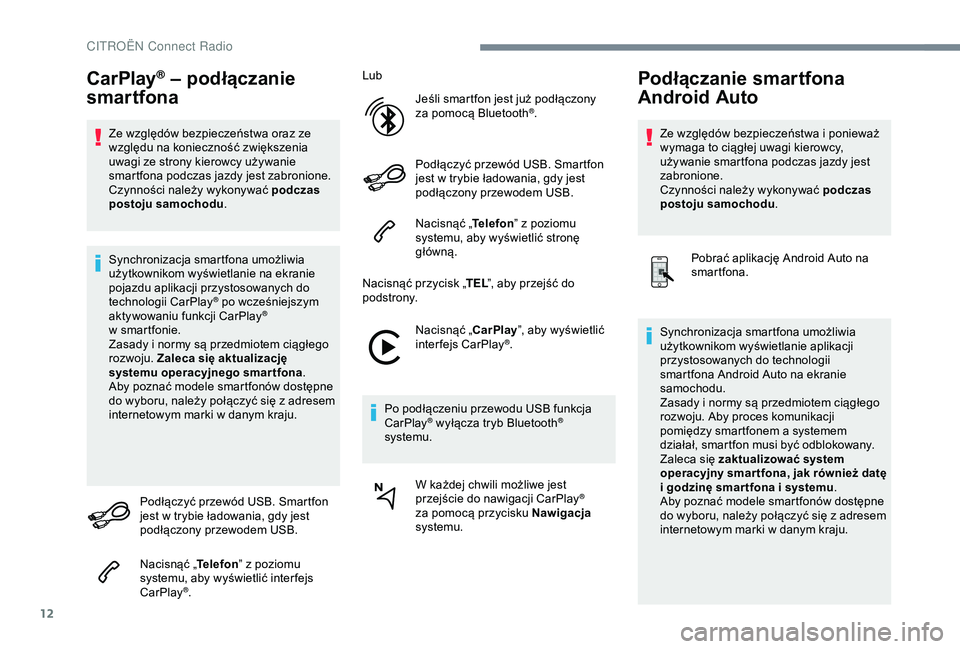
12
CarPlay® – podłączanie
smartfona
Ze względów bezpieczeństwa oraz ze
względu na konieczność zwiększenia
uwagi ze strony kierowcy używanie
smartfona podczas jazdy jest zabronione.
Czynności należy wykonywać podczas
postoju samochodu .
Synchronizacja smartfona umożliwia
użytkownikom wyświetlanie na ekranie
pojazdu aplikacji przystosowanych do
technologii CarPlay
® po wcześniejszym
aktywowaniu funkcji CarPlay®
w sm
artfonie.
Zasady i
normy są przedmiotem ciągłego
rozwoju. Zaleca się aktualizację
systemu operacyjnego smartfona .
Aby poznać modele smartfonów dostępne
do wyboru, należy połączyć się z
adresem
internetowym marki w
danym kraju.
Podłączyć przewód USB. Smartfon
jest w
trybie ładowania, gdy jest
podłączony przewodem USB.
Nacisnąć „ Telefon” z
poziomu
systemu, aby wyświetlić inter fejs
CarPlay
®. Lub
Jeśli smartfon jest już podłączony
za pomocą Bluetooth
®.
Podłączyć przewód USB. Smartfon
jest w
trybie ładowania, gdy jest
podłączony przewodem USB.
Nacisnąć „ Telefon” z
poziomu
systemu, aby wyświetlić stronę
główną.
Nacisnąć przycisk „ TEL”, aby przejść do
podstrony.
Nacisnąć „CarPlay ”, aby wyświetlić
interfejs CarPlay
®.
Po podłączeniu przewodu USB funkcja
CarPlay
® wyłącza tryb Bluetooth®
systemu.
W każdej chwili możliwe jest
przejście do nawigacji CarPlay
®
za pomocą przycisku Nawigacja
systemu.
Podłączanie smartfona
Android Auto
Ze względów bezpieczeństwa i ponieważ
w ymaga to ciągłej uwagi kierowcy,
używanie smartfona podczas jazdy jest
zabronione.
Czynności należy wykonywać podczas
postoju samochodu .
Pobrać aplikację Android Auto na
smartfona.
Synchronizacja smartfona umożliwia
użytkownikom wyświetlanie aplikacji
przystosowanych do technologii
smartfona Android Auto na ekranie
samochodu.
Zasady i
normy są przedmiotem ciągłego
rozwoju. Aby proces komunikacji
pomiędzy smartfonem a
systemem
działał, smartfon musi być odblokowany.
Zaleca się zaktualizować system
operacyjny smar tfona, jak również datę
i
godzinę smar tfona i systemu.
Aby poznać modele smartfonów dostępne
do wyboru, należy połączyć się z
adresem
internetowym marki w
danym kraju.
CITRO
Page 265 of 308
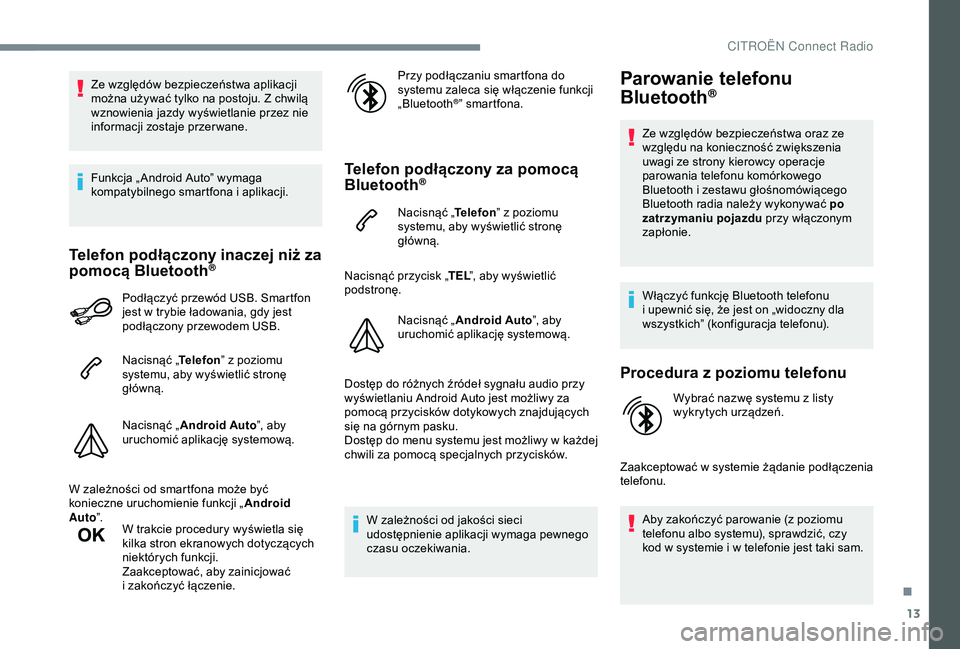
13
Ze względów bezpieczeństwa aplikacji
można używać tylko na postoju. Z chwilą
wznowienia jazdy wyświetlanie przez nie
informacji zostaje przer wane.
Funkcja „ Android Auto” wymaga
kompatybilnego smartfona i aplikacji.
Telefon podłączony inaczej niż za
pomocą Bluetooth®
Podłączyć przewód USB. Smartfon
jest w trybie ładowania, gdy jest
podłączony przewodem USB.
Nacisnąć „ Telefon” z
poziomu
systemu, aby wyświetlić stronę
główną.
Nacisnąć „ Android Auto ”, aby
uruchomić aplikację systemową.
W zależności od smartfona może być
konieczne uruchomienie funkcji „ Android
Auto ”.
W trakcie procedury wyświetla się
kilka stron ekranowych dotyczących
niektórych funkcji.
Zaakceptować, aby zainicjować
i
zakończyć łączenie. Przy podłączaniu smartfona do
systemu zaleca się włączenie funkcji
„Bluetooth
®” smartfona.
Telefon podłączony za pomocą
Bluetooth®
Nacisnąć „
Telefon” z poziomu
systemu, aby wyświetlić stronę
główną.
Nacisnąć przycisk „ TEL”, aby wyświetlić
podstronę.
Nacisnąć „ Android Auto ”, aby
uruchomić aplikację systemową.
Dostęp do różnych źródeł sygnału audio przy
wyświetlaniu Android Auto jest możliwy za
pomocą przycisków dotykowych znajdujących
się na górnym pasku.
Dostęp do menu systemu jest możliwy w
każdej
chwili za pomocą specjalnych przycisków.
W zależności od jakości sieci
udostępnienie aplikacji wymaga pewnego
czasu oczekiwania.
Parowanie telefonu
Bluetooth®
Ze względów bezpieczeństwa oraz ze
względu na konieczność zwiększenia
uwagi ze strony kierowcy operacje
parowania telefonu komórkowego
Bluetooth i zestawu głośnomówiącego
Bluetooth radia należy wykonywać po
zatrzymaniu pojazdu przy włączonym
zapłonie.
Włączyć funkcję Bluetooth telefonu
i
upewnić się, że jest on „widoczny dla
wszystkich” (konfiguracja telefonu).
Procedura z poziomu telefonu
Wybrać nazwę systemu z listy
w ykrytych urządzeń.
Zaakceptować w
systemie żądanie podłączenia
telefonu.
Aby zakończyć parowanie (z poziomu
telefonu albo systemu), sprawdzić, czy
kod w
systemie i w telefonie jest taki sam.
.
CITRO
Page 266 of 308
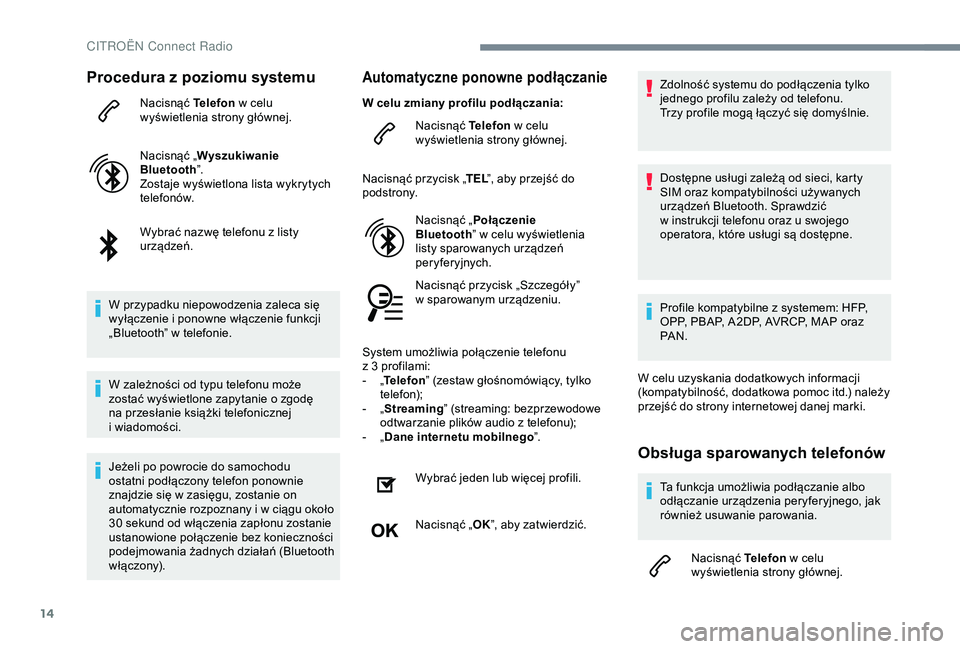
14
Procedura z poziomu systemu
Nacisnąć Telefon w celu
wyświetlenia strony głównej.
Nacisnąć „ Wyszukiwanie
Bluetooth ”.
Zostaje wyświetlona lista wykrytych
telefonów.
Wybrać nazwę telefonu z
listy
urządzeń.
W przypadku niepowodzenia zaleca się
wyłączenie i
ponowne włączenie funkcji
„Bluetooth” w
telefonie.
W zależności od typu telefonu może
zostać wyświetlone zapytanie o
zgodę
na przesłanie książki telefonicznej
i
wiadomości.
Automatyczne ponowne podłączanie
Jeżeli po powrocie do samochodu
ostatni podłączony telefon ponownie
znajdzie się w zasięgu, zostanie on
automatycznie rozpoznany i
w ciągu około
30
sekund od włączenia zapłonu zostanie
ustanowione połączenie bez konieczności
podejmowania żadnych działań (Bluetooth
włączony). W celu zmiany profilu podłączania:
Nacisnąć Telefon w celu
wyświetlenia strony głównej.
Nacisnąć przycisk „ TEL”, aby przejść do
podstrony.
Nacisnąć „ Połączenie
Bluetooth ” w celu wyświetlenia
listy sparowanych urządzeń
peryferyjnych.
Nacisnąć przycisk „Szczegóły”
w
spar
owanym urządzeniu.
System umożliwia połączenie telefonu
z 3 profilami:
-
„
T
elefon
” (zestaw głośnomówiący, tylko
telefon);
-
„
S
treaming” (streaming: bezprzewodowe
odtwarzanie plików audio z telefonu);
-
„
D
ane internetu mobilnego
”.
Wybrać jeden lub więcej profili.
Nacisnąć „ OK”, aby zatwierdzić. Zdolność systemu do podłączenia tylko
jednego profilu zależy od telefonu.
Trzy profile mogą łączyć się domyślnie.
Dostępne usługi zależą od sieci, karty
SIM oraz kompatybilności używanych
urządzeń Bluetooth. Sprawdzić
w
instrukcji telefonu oraz u swojego
operatora, które usługi są dostępne.
Profile kompatybilne z systemem: HFP,
OPP, PBAP, A 2DP, AVRCP, MAP oraz
PA N .
W celu uzyskania dodatkowych informacji
(kompatybilność, dodatkowa pomoc itd.) należy
przejść do strony internetowej danej marki.Obsługa sparowanych telefonów
Ta funkcja umożliwia podłączanie albo
odłączanie urządzenia peryferyjnego, jak
również usuwanie parowania.
Nacisnąć Telefon w
celu
wyświetlenia strony głównej.
CITRO
Page 267 of 308
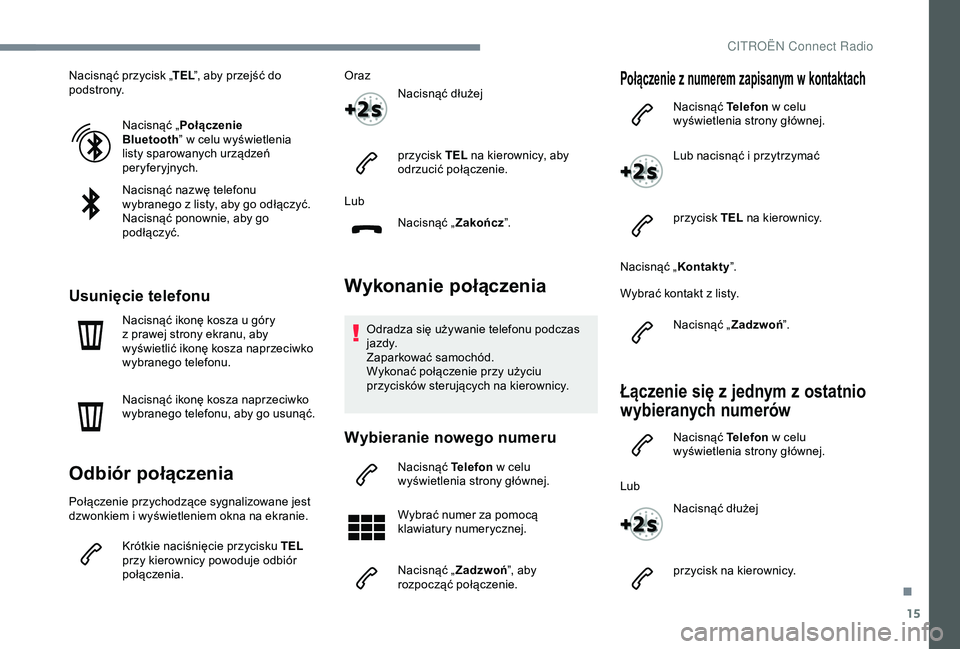
15
Nacisnąć przycisk „TEL”, aby przejść do
podstrony.
Nacisnąć „ Połączenie
Bluetooth ” w
celu wyświetlenia
listy sparowanych urządzeń
peryferyjnych.
Nacisnąć nazwę telefonu
wybranego z
listy, aby go odłączyć.
Nacisnąć ponownie, aby go
podłączyć.
Usunięcie telefonu
Nacisnąć ikonę kosza u góry
z prawej strony ekranu, aby
wyświetlić ikonę kosza naprzeciwko
wybranego telefonu.
Nacisnąć ikonę kosza naprzeciwko
wybranego telefonu, aby go usunąć.
Odbiór połączenia
Połączenie przychodzące sygnalizowane jest
dzwonkiem i wyświetleniem okna na ekranie.
Krótkie naciśnięcie przycisku TEL
przy kierownicy powoduje odbiór
połączenia. Oraz
Nacisnąć dłużej
przycisk TEL na kierownicy, aby
odrzucić połączenie.
Lub Nacisnąć „ Zakończ”.
Wykonanie połączenia
Odradza się używanie telefonu podczas
j a zd y.
Zaparkować samochód.
Wykonać połączenie przy użyciu
przycisków sterujących na kierownicy.
Wybieranie nowego numeru
Nacisnąć Telefon w celu
wyświetlenia strony głównej.
Wybrać numer za pomocą
klawiatury numerycznej.
Nacisnąć „ Zadzwoń”, aby
rozpocząć połączenie.
Połączenie z n umerem zapisanym w k ontaktach
Nacisnąć Telefon w celu
wyświetlenia strony głównej.
Lub nacisnąć i
przytrzymać
przycisk TEL na kierownicy.
Nacisnąć „ Kontakty”.
Wybrać kontakt z
listy.
Nacisnąć „ Zadzwoń”.
Łączenie się z j ednym z os tatnio
wybieranych numerów
Nacisnąć Telefon w celu
wyświetlenia strony głównej.
Lub Nacisnąć dłużej
przycisk na kierownicy.
.
CITRO
Page 268 of 308
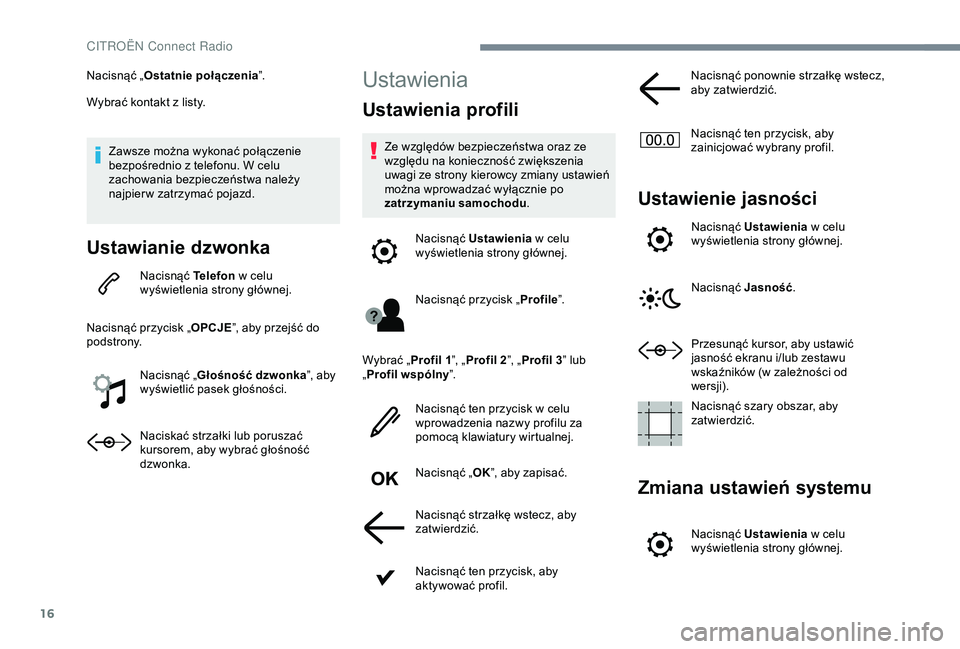
16
Nacisnąć „Ostatnie połączenia ”.
Wybrać kontakt z listy.
Zawsze można wykonać połączenie
bezpośrednio z
telefonu. W celu
zachowania bezpieczeństwa należy
najpier w zatrzymać pojazd.
Ustawianie dzwonka
Nacisnąć Telefon w celu
wyświetlenia strony głównej.
Nacisnąć przycisk „ OPCJE”, aby przejść do
podstrony.
Nacisnąć „ Głośność dzwonka ”, aby
wyświetlić pasek głośności.
Naciskać strzałki lub poruszać
kursorem, aby wybrać głośność
dzwonka.
Ustawienia
Ustawienia profili
Ze względów bezpieczeństwa oraz ze
względu na konieczność zwiększenia
uwagi ze strony kierowcy zmiany ustawień
można wprowadzać wyłącznie po
zatrzymaniu samochodu .
Nacisnąć Ustawienia w
celu
wyświetlenia strony głównej.
Nacisnąć przycisk „ Profile”.
Wybrać „ Profil 1”, „Profil 2 ”, „Profil 3 ” lub
„ Profil wspólny ”.
Nacisnąć ten przycisk w
celu
wprowadzenia nazwy profilu za
pomocą klawiatury wirtualnej.
Nacisnąć „ OK”, aby zapisać.
Nacisnąć strzałkę wstecz, aby
zatwierdzić.
Nacisnąć ten przycisk, aby
aktywować profil. Nacisnąć ponownie strzałkę wstecz,
aby zatwierdzić.
Nacisnąć ten przycisk, aby
zainicjować wybrany profil.
Ustawienie jasności
Nacisnąć Ustawienia
w celu
wyświetlenia strony głównej.
Nacisnąć Jasność .
Przesunąć kursor, aby ustawić
jasność ekranu i/lub zestawu
wskaźników (w
zależności od
wersji).
Nacisnąć szary obszar, aby
zatwierdzić.
Zmiana ustawień systemu
Nacisnąć Ustawienia w celu
wyświetlenia strony głównej.
CITRO
Page 269 of 308
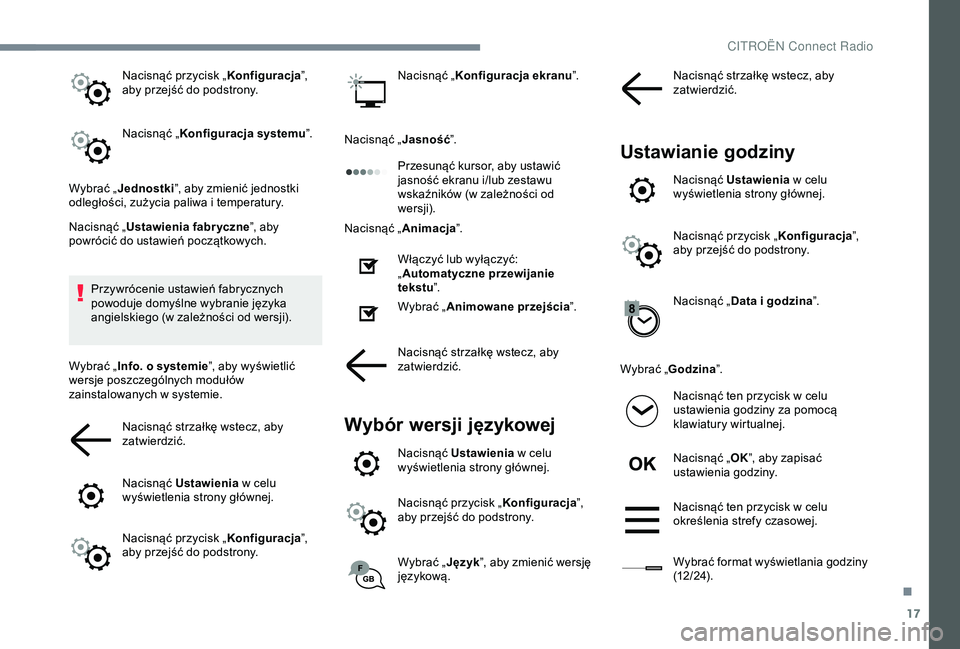
17
Nacisnąć przycisk „Konfiguracja”,
aby przejść do podstrony.
Nacisnąć „ Konfiguracja systemu ”.
Wybrać „ Jednostki ”, aby zmienić jednostki
odległości, zużycia paliwa i
temperatury.
Nacisnąć „ Ustawienia fabryczne ”, aby
powrócić do ustawień początkowych.
Przywrócenie ustawień fabrycznych
powoduje domyślne wybranie języka
angielskiego (w
zależności od wersji).
Wybrać „ Info. o
systemie ”, aby wyświetlić
wersje poszczególnych modułów
zainstalowanych w
systemie.
Nacisnąć strzałkę wstecz, aby
zatwierdzić.
Nacisnąć Ustawienia w
celu
wyświetlenia strony głównej.
Nacisnąć przycisk „ Konfiguracja”,
aby przejść do podstrony. Nacisnąć „
Konfiguracja ekranu ”.
Nacisnąć „ Jasność”.
Przesunąć kursor, aby ustawić
jasność ekranu i/lub zestawu
wskaźników (w
zależności od
wersji).
Nacisnąć „ Animacja”.
Włączyć lub wyłączyć:
„ Automatyczne przewijanie
tekstu ”.
Wybrać „ Animowane przejścia ”.
Nacisnąć strzałkę wstecz, aby
zatwierdzić.
Wybór wersji językowej
Nacisnąć Ustawienia w celu
wyświetlenia strony głównej.
Nacisnąć przycisk „ Konfiguracja”,
aby przejść do podstrony.
Wybrać „ Język”, aby zmienić wersję
językową. Nacisnąć strzałkę wstecz, aby
zatwierdzić.
Ustawianie godziny
Nacisnąć Ustawienia
w celu
wyświetlenia strony głównej.
Nacisnąć przycisk „ Konfiguracja”,
aby przejść do podstrony.
Nacisnąć „ Data i
godzina”.
Wybrać „ Godzina ”.
Nacisnąć ten przycisk w
celu
ustawienia godziny za pomocą
klawiatury wirtualnej.
Nacisnąć „ OK”, aby zapisać
ustawienia godziny.
Nacisnąć ten przycisk w
celu
określenia strefy czasowej.
Wybrać format wyświetlania godziny
(12 / 24).
.
CITRO
Page 270 of 308
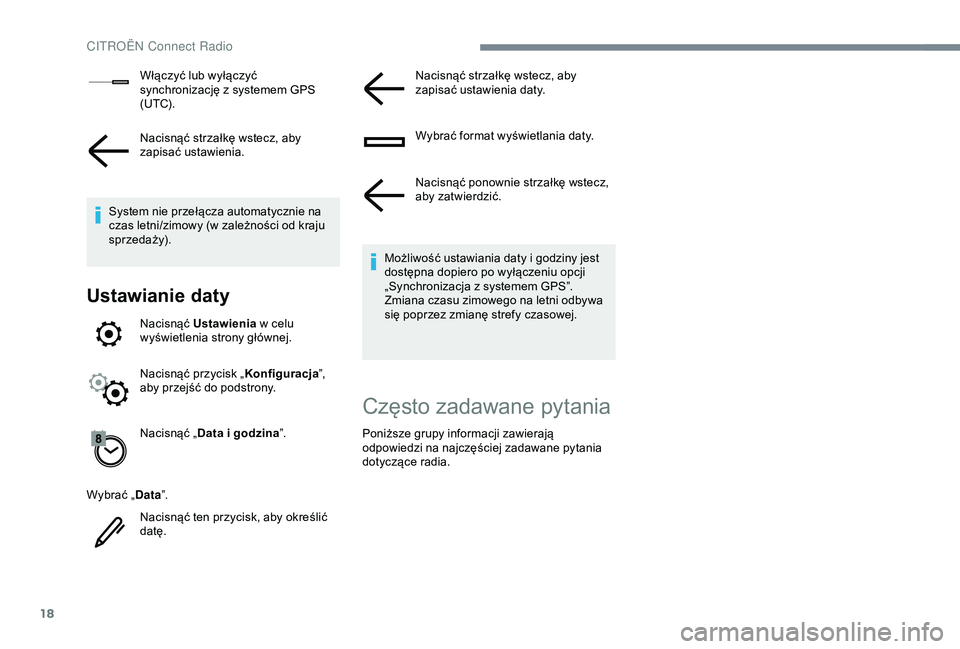
18
Włączyć lub wyłączyć
synchronizację z systemem GPS
(UTC).
Nacisnąć strzałkę wstecz, aby
zapisać ustawienia.
System nie przełącza automatycznie na
czas letni/zimowy (w
zależności od kraju
spr zeda ż y).
Ustawianie daty
Nacisnąć Ustawienia w celu
wyświetlenia strony głównej.
Nacisnąć przycisk „ Konfiguracja”,
aby przejść do podstrony.
Nacisnąć „ Data i
godzina”.
Wybrać „ Data”.
Nacisnąć ten przycisk, aby określić
datę. Nacisnąć strzałkę wstecz, aby
zapisać ustawienia daty.
Wybrać format wyświetlania daty.
Nacisnąć ponownie strzałkę wstecz,
aby zatwierdzić.
Możliwość ustawiania daty i godziny jest
dostępna dopiero po wyłączeniu opcji
„Synchronizacja z systemem GPS”.
Zmiana czasu zimowego na letni odbywa
się poprzez zmianę strefy czasowej.
Często zadawane pytania
Poniższe grupy informacji zawierają
odpowiedzi na najczęściej zadawane pytania
dotyczące radia.
CITRO